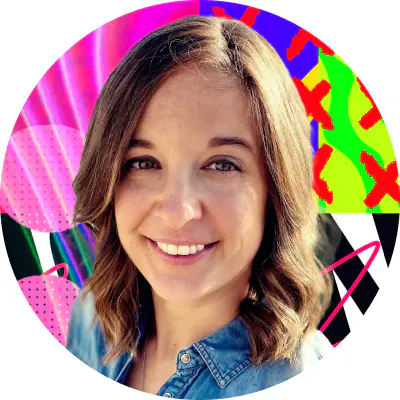Installation
La première chose que nous voulons regarder pour tout logiciel de montage vidéo est l'installation. L'installation facile et rapide est un avantage majeur lorsque vous devez éditer des vidéos sur différentes machines ou appareils.
Windows Movie Maker est conçu pour fonctionner sur les ordinateurs de bureau et les ordinateurs portables Windows 10 et 7. Donc, si vous souhaitez l'installer, vous devrez le télécharger sur un ordinateur de bureau ou portable. Windows Movie Maker ne fonctionnera pas sous Mac.
Une fois que vous avez téléchargé Windows Movie Maker, l'installation est assez simple. Étant donné que Windows Movie Maker était inclus dans l'offre groupée Essentials de Microsoft, un seul programme d'installation s'ouvrirait pour toutes les applications de l'offre groupée. Les utilisateurs pouvaient ensuite activer et désactiver les applications pour choisir celles qu'ils voulaient installer et celles qu'ils voulaient laisser de côté. Le programme d'installation vous guide ensuite tout au long du processus d'installation, et vous pouvez ensuite ouvrir Windows Movie Player sur votre ordinateur de bureau ou votre ordinateur portable et commencer à éditer.
Assistance
Windows Movie Maker a été présenté pour la première fois il y a plus de 20 ans en tant que partie incluse de Windows ME (et compatible avec Windows 7), et il a également été inclus dans les versions suivantes de Windows (pour Windows 8 et XP). Aujourd'hui, cependant, il n'est pas inclus et il n'est plus officiellement pris en charge par Microsoft. Cela signifie que Windows Movie Maker 2.6 n'est pas disponible au téléchargement directement à partir de Microsoft, et vous pouvez avoir des difficultés à obtenir de l'aide en cas de problèmes et d'erreurs. De même, obtenir une mise à jour vers la version la plus récente peut être un défi, surtout si votre version actuelle ne fonctionne pas. Le remplaçant moderne de Movie Maker pour Windows 10 est Photos - une application de retouche et d'organisation de photos avec une fonctionnalité de montage vidéo.
Cependant, vous pourrez peut-être trouver et télécharger Windows Movie Maker en ligne. Soyez toujours prudent lorsque vous recherchez un logiciel de montage vidéo en ligne, car vous voulez vous assurer de choisir un distributeur sûr et un logiciel de confiance.
Interface et fonctions
Après avoir installé Windows Movie Maker, il est temps d'apprendre comment utiliser Movie Maker sur Windows 10. Les utilisateurs d'iMovie se sentiront à l'aise avec l'interface, car il s'agit d'un environnement très similaire. L'éditeur vous donne une version quelque peu allégée d'une chronologie d'éditeur vidéo, et vous pouvez éditer des clips en les faisant glisser vers différents endroits sur la chronologie. Chaque clip ressemble à une longue image miniature avec une image claire de la première image et des images estompées des images suivantes.
Lors de l'édition du son d'un clip vidéo, vous avez la possibilité de regarder la forme d'onde audio pour chaque clip miniature. Cela vous donne un moyen assez rapide et facile de voir où se trouvent les parties les plus bruyantes et les plus silencieuses de votre vidéo. Les options de taille sur les vignettes facilitent un peu la gestion des clips longs et courts lorsque vous travaillez sur de petits détails ou lorsque vous effectuez des modifications plus importantes sur un projet plus long. Et il y a aussi une commande de zoom au bas de l'écran qui vous permet de zoomer et dézoomer sur les vignettes des clips pour réduire les devinettes lorsque vous effectuez une édition détaillée sur des images spécifiques.
Le recadrage et le fractionnement des clips vidéo peuvent être effectués à la volée en plaçant votre curseur sur la zone où vous souhaitez effectuer une coupe, ou vous pouvez utiliser les boutons d'édition pour plus de précision. Comme la plupart des logiciels de montage vidéo, il faut un peu de temps pour s'y habituer, mais une fois que vous avez compris comment utiliser Movie Maker sur Windows, il peut être utile.
Caractéristiques
Alors, à quelles fonctionnalités clés pouvez-vous vous attendre lorsque vous travaillez avec Windows Movie Maker ? Que vous montiez quelques clips pour le plaisir ou que vous montiez un long métrage, vous aurez besoin de quelques fonctionnalités clés, notamment :
Windows Movie Maker vous permet d'importer et d'organiser des séquences dans plusieurs formats, notamment WMV/ASF, AVI, WMA, MP3, MP4, MPG, WAV et MOV, entre autres. Fondamentalement, à quelques exceptions près, vous pourrez probablement importer des clips dans le format que vous préférez. L'organisation des médias se fait en déplaçant les clips sur la chronologie.
Effets audio
En plus d'importer et d'organiser une large gamme de formats vidéo, Windows Movie Maker vous permet également de sélectionner une gamme de pistes audio. Les capacités d'importation incluent MP3, M4A, WAV, WMA, AIF et OGG. Microsoft a également conçu la possibilité de rechercher des fichiers musicaux sur Vimeo et d'autres sources. L'onglet Music Tools vous permet de peaufiner davantage votre audio. Avec ces outils, vous pouvez augmenter ou diminuer le volume, créer des effets de fondu d'entrée et de sortie et couper des pistes audio pour qu'elles correspondent à des clips vidéo.
Titres
Comme d'autres logiciels de montage vidéo, Windows Movie Maker vous permet d'ajouter et de personnaliser des titres pour vos vidéos. Vous pouvez choisir parmi toutes les polices de votre système et vous avez le choix entre plusieurs animations, notamment la diapositive, la rotation et le zoom. Si vous souhaitez inclure des légendes pour la traduction en français ou les personnes malentendantes, vous pouvez ajouter une zone de texte et la déplacer sur l'écran pour la placer où vous le souhaitez.
Stabilisation
Disponible sur les dernières versions de Windows Movie Maker, la stabilisation est une fonctionnalité clé que vous pouvez trouver dans le menu Edition. Cette fonction vous permet de « supprimer » les légers tremblements et oscillations de l'appareil photo qui ont pu se produire pendant la prise de vue. Lorsque vous utilisez les fonctions de stabilisation, vous avez le choix d'appliquer des versions basse et haute de la correction anti-tremblement et de l'oscillation. Fondamentalement, si vous n'avez qu'un tremblement ou une oscillation très mineur, utilisez la version basse pour une petite correction. Si le problème est plus grave, essayez de le corriger avec le niveau élevé.
Transitions
En plus de la stabilisation, de bonnes transitions sont essentielles pour créer des vidéos de qualité professionnelle. C'est un autre domaine où les monteurs vidéo chevronnés se sentiront à l'aise avec Windows Movie Maker, ou presque toute autre application de montage vidéo à domicile. Windows Movie Maker propose une gamme d'options de transition, notamment des boucles, des glissés, des balayages, des motifs et des révélations.
Effets visuels
Créer des films et des vidéos qui se démarquent est beaucoup plus facile lorsque vous avez le choix entre une variété d'effets visuels. Windows Movie Maker propose quelques options pour créer différents effets visuels pour vos clips vidéo. Dans l'onglet Effets visuels, vous pouvez choisir Détection des contours pour que votre vidéo ressemble à une esquisse animée. Vous pouvez également intensifier et saturer les couleurs d'un clip, créer un aspect pixélisé ou déformer un plan. Cependant, avec autant d'effets visuels que Windows Movie Maker, vous ne pouvez ajuster l'intensité d'aucun des effets une fois que vous les avez choisis. Vous pouvez soit les utiliser, soit les jeter, mais vous ne pouvez pas les ajuster.
Capacités cloud
Une fois le montage d'un projet vidéo terminé, vous voudrez le partager, n'est-ce pas ? Windows Movie Maker vous offre plusieurs options de partage directement depuis l'application, notamment :
E-mail
Facebook
YouTube
Vimeo
Avec cette capacité, vous pouvez vous assurer que vous partagez la bonne taille et la bonne version de proportions de n'importe quelle vidéo sur sa plateforme prévue. Cependant, pour partager sur vos plateformes préférées, Windows Movie Maker nécessite que vous vous connectiez à un compte Microsoft, ce qui peut constituer un obstacle pour les utilisateurs qui n'ont pas de compte MS Office. Étant donné que Windows Movie Maker n'est plus activement pris en charge par Microsoft, cette fonctionnalité pourrait ne plus être une option à l'avenir.